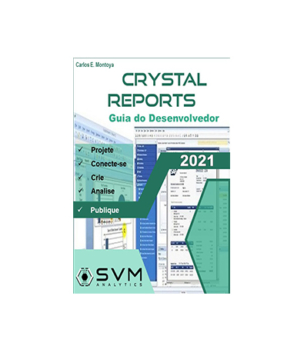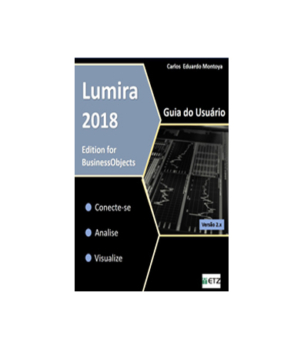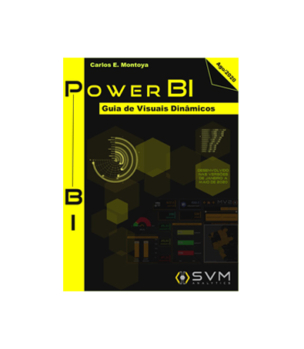Descrição
Conecte-se, Analise, Visualize…
Analysis Edition for Microsoft Office, outra poderosa ferramenta da suíte de Analytics da SAP. Este projeto, desenvolvido junto ao escritor de Business Intelligence, Carlos Montoya, apresenta as funcionalidades e facilidades do Analysis, bem como, leva o amigo leitor a uma navegação interativa por suas funcionalidades.
Aqui você aprenderá de forma rápida e amigável os processos para criação de visões profissionais através da experiência da SAP, que disponibiliza poderosos recursos em conjunto com o Microsoft Excel e o Microsoft Power Point, em um ambiente seguro e simples, onde o a interface visual principal, são as planilhas do Excel.
Ao final dessa obra o amigo leitor estará apto a desenvolver navegar por conjuntos de dados do SAP BW, SAP Hana e de cubos de outros bancos de dados forma dinâmica e rápida, amplamente apoiadas por distribuição via portal SAP NetWeaver e SAP BO.
Conheça agora mesmo essa poderosa solução em análise de negócios, através dos capítulos dessa fantástica obra que aborda o Analysis for Office em sua versão 2.5
Sumário
1. Introdução ao Analysis for Office 15
1.1. Introdução 15
1.2. Conceitos do Analysis for Office 15
1.3. Componentes do Analysis for Office 16
2. Conhecendo o Analysis for Office 20
2.1. Introdução 20
2.2. Ativar o Analysis for Office 20
2.3. Configurar Preferências 22
2.4. Personalizar interface do amigo leitor 24
2.5. Configuração Técnica 26
2.5.1. Opções 26
2.5.2. Abrir/Salvar Pasta de Trabalho na Plataforma 27
2.5.3. Sobre o Analysis 28
2.5.4. Obter Ajuda 29
2.6 Conectar Plug-in a Fonte de Dados 30
2.6.1. Conectar ao BW 35
2.7 O que é a Área de Desenvolvimento 38
2.8 Conhecendo o Painel Design 39
2.8.1 Tipos de Elementos Caixa Medidas/Dimensões 40
2.8.2 Características 41
2.8.3 Dimensionando e Movendo o Painel Design 42
2.9 Como Salvar um Documento em uma Pasta Local 46
2.10 Abrir um Documento 47
2.11 Análise de Erros 49
3. Funcionalidades Básicas 52
3.1. Introdução 52
3.2 Trabalhando com Medidas e Dimensões 52
3.2.1 Inserindo Hierarquias 55
3.2.2 Attributos 56
3.3 Membros 57
3.4 Fator de Escalonamento 60
3.5 Totais (Tabelas) 60
3.6 Hierarquias 61
3.6.1 Navegação por Níveis 65
3.7 Efeito Drill Down 70
3.8 Campos de Informação 72
3.9 Ordenar Elementos (Sort) 75
3.9.1 Ordenar Medidas 75
3.9.2 Ordenar Medidas por Dimensões 78
4. Enriquecendo Relatórios 81
4.1. Introdução 81
4.2. Filtros 81
4.2.1. Tipo Background 81
4.2.2. Por Membros 84
4.2.3. Por Elementos 86
4.2.4. Por Elementos e Modificar com… 90
4.2.5. Por Medidas (Top/Botton N) 91
4.2.6. Filtros Dinâmicos 94
4.3. Inserir Linhas e Colunas em Tabelas 96
4.4. Cálculos 99
4.4.1. Cálculos Rápidos 100
4.4.2. Cálculos Dinâmicos 101
4.4.3. Cálculos Avançados 104
4.5. Inserir Fórmulas 108
4.6. Componentes 110
4.6.1. Eliminar Componentes 112
4.6.2. Agrupar Tabela de Referência Cruzada 114
4.6.3. Propriedades da Guia Componentes 115
4.6.3.1. Mover um Componente 117
4.6.3.2. Renomear um Componente 119
4.6.3.3. Renomear um Alias de Componente 120
4.6.3.4. Eliminar um Componente Agregado 120
4.7. Vincular Dimensões 121
5. Formatação de Objetos 127
5.1. Introdução 127
5.2 Formatação Geral de Célula 127
5.3 Formatação de Números 129
5.4 Formatação Condicional (Alertas) 130
5.5 Formatação de Células 134
5.6 Modificar/Eliminar Formatação de Células 136
5.7 Criar Novo Estilo de Célula 137
5.8 Estilos 140
5.9 Exportar/Importar Estilos 144
5.10 Formatar Gráficos 146
5.10.1 Formatar Gráficos 147
5.10.2 Mover 149
5.10.3 Alterar Tipo… 149
5.10.4 Opções Auxiliares 151
5.10.4.1 Elementos de um Gráfico 151
5.10.4.2 Estilos de Gráficos 152
5.10.4.3 Filtros 153
5.10.5 Preenchimento 153
5.10.6 Estrutura de Tópicos 154
5.10.7 Painel de Formatação de Gráficos 155
6. Aprimorando Relatórios 159
6.1. Introdução 159
6.2. Criar Pasta Padrão 159
6.3. Inserir Hyperlinks 160
6.3.1. Hyperlinks de Arquivo 161
6.3.2. Hyperlinks de URL 163
6.3.3. Hyperlinks de Folhas (Sheet) 164
6.3.4. Hyperlinks de Portal 166
6.4. Cópia Inteligente 167
6.5. Publicar Documentos no Portal BO 168
6.6. Agendamento 171
6.7. Regras de Design 176
6.8. Inserir Comentário 178
6.9. Iniciar Query Designer 179
6.10. Converter para Fórmula 180
6.11. Prompt (Parâmetro) 181
6.12. Fundir Variáveis (Prompts) 184
6.13. Introdução do VBA no Analysis 186
6.13.1. Habilitar Guia Desenvolvedor no Excel 188
6.13.2. Conectar a uma base de Dados 189
6.13.3. Mensagens 194
6.13.4. Filtros Dinâmicos com VBA 195
6.13.5. Imagens com Macros (VBA) 202

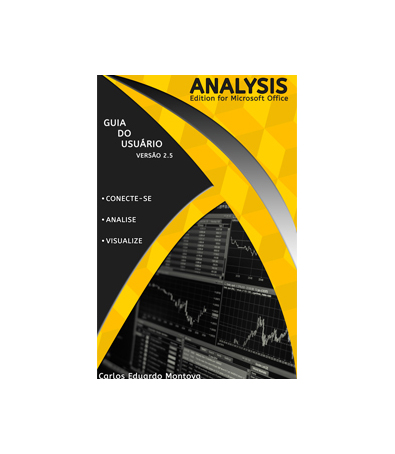
 Desde o principio de sua vida, o garoto nascido na zona leste, periferia de São Paulo, já mostrava aptidão para assuntos relacionados à tecnologia e ciências espaciais. Sua mãe, hoje falecida, o incentivava radicalmente, levando-o até universidades e observatórios espaciais para que o jovem aprendiz pudesse se entrosar com técnicos e professores, que o incentivaram ainda mais a seguir os caminhos da ciência.
Desde o principio de sua vida, o garoto nascido na zona leste, periferia de São Paulo, já mostrava aptidão para assuntos relacionados à tecnologia e ciências espaciais. Sua mãe, hoje falecida, o incentivava radicalmente, levando-o até universidades e observatórios espaciais para que o jovem aprendiz pudesse se entrosar com técnicos e professores, que o incentivaram ainda mais a seguir os caminhos da ciência.